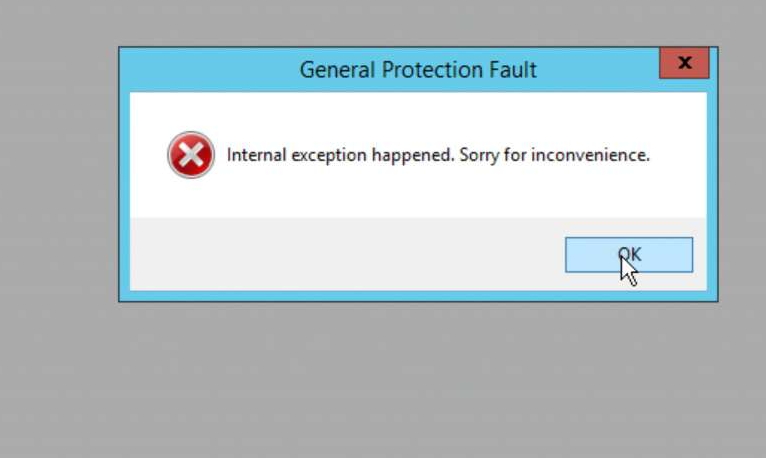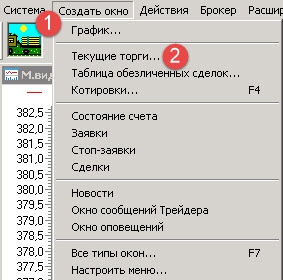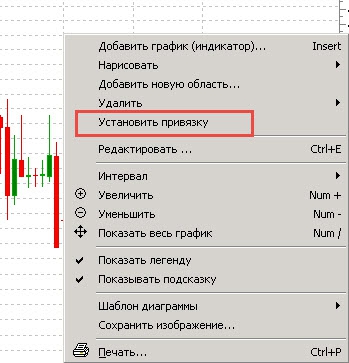Как восстановить окна в квике
Настройка QUIK 7. Работа с вкладками
Предварительные замечания
Для того, чтобы настроить программу QUIK под себя, прежде всего необходимо очистить место для создания нужных графиков, таблиц и, конечно же, вкладок. Вот с вкладок мы и начнем.
Но сначала одно замечание. Процесс настройки я буду описывать исходя из своего опыта, но ведь есть и другие трейдеры со своим опытом. Вполне возможно, что вам больше понравятся настройки кого-то еще, поэтому дам совет: не ленитесь и почитайте\ посмотрите несколько материалов от разных авторов и сравните их между собой. Критерий тут один – ваше мнение.
И еще. Напомню, что показывать все свои действия я буду на примере терминала Квик от компании Финам. Те, кто скачал программу QUIK у другого брокера, тоже могут смело пользоваться этой статьей, т.к. все настройки будут одинаковыми, отличия могут быть только в содержании некоторых скриншотов (картинок).
Для чего нужны вкладки
Вкладки нам нужны для группировки различных материалов по каким-то основаниям – по содержанию, по активам и т.д.
Скажем, многие (и я тоже) рекомендуют иметь вкладку с анализом вашего счета, где будут располагать сводные данные о торговле и состоянии счета.
Кроме того, полезно разбивать графики и таблицы по разным вкладкам в зависимости оттого, на каких фьючерсах вы собираетесь торговать – РТС, Сбербанк, Газпром и т.д. Здесь дело вот в чем. Несмотря на то, что основной упор мы будем делать на торговлю с помощью роботов, совсем не лишним будет заняться и ручной торговлей – во внутридневном диапазоне, потому что мы будем открывать 1-2 сделки утром и оставлять их до вечера. А вечером мы их проверим и закроем – с прибылью или убытками (если они не закроются самой программой – по достижения уровня профита или стопа).
Выбор и совершение сделки будет зависеть от состояния рынка. Если на индексе РТС ситуация складывается не самым лучшим образом и входить в сделку слишком опасно (не соответствует нашей торговой стратегии), то перед нами простой выбор – или вообще сегодня не торговать, или попробовать поторговать на других бумагах. Для этого и нужны разные вкладки.
Удаление предыдущих материалов
В скачанном дистрибутиве программы по умолчанию имеется ряд разных таблиц, графиков и вкладок. Они нам не нужны. Конечно, их можно переделать под свои нужды, но проще сделать все с нуля.
Для удаления лишних вкладок кликаем правой мышью на каждую из них по очереди:
В появившемся контекстном меню выбираем удалить. Программа запросит подтверждение, нажимаете «Да» и вкладка будет удалена. Так поступаем еще с двумя вкладками – должна остаться только одна, т.к. ее удалить невозможно.
В оставшейся вкладке по очереди закрываем все таблицы, нажимая на крестик в правом верхнем углу каждой таблицы (как в Ворде). Должно остаться только серое поле.
Если вам не нравится расположение вкладок в верхней части окна (например, вы привыкли к нижнему расположению – как в МТ4), то это можно сделать. Опять нажимаете правой кнопкой мыши на вкладку:
Для перемещения вкладок вниз надо убрать галочку в строке «Показывать сверху» и вкладка переедет вниз. Там же будут располагаться и вновь создаваемые вкладки.
Создание новых вкладок
Кликаете правой мышью по вкладке:
Нажимаете «Добавить». Откроется новая вкладка. Таким образом создаете две новые вкладки. Всего нам надо создать три (пока три) вкладки:
Теперь их надо переименовать. Для этогонеобходимо опять кликнуть правой мышью по вкладке и выбираете «Переименовать»:
Вместо старого названия вкладки (на синем фоне) вписываете «Счет» (без кавычек) и нажимаете «Сохранить». Точно так же делаете вкладки «Дневной» и «РТС».
Все это наше хозяйство сохраняем в файл (как это сделать?), чтобы не потерять и приступаем… нет, не к созданию таблиц и графиков, это будет чуть позже, а пока мы должны в нашей программе подключить получение нужных котировок.
Установка нужных котировок в QUIK 7
Для этого щелкаем на верхней Панели инструментов по вкладке «Система» и выбираем «Заказ данных», далее «Поток котировок»:
Прежде всего, нам необходимо установить галочку в строке «ФОРТС фьючерсы». Для этого кликаем по ней и устанавливаем галочке в окошке. Сразу станут активными две строки в правой части окна: «Фильтр инструментов» и «Фильтр параметров» (средние стрелки).
Кликаем по кнопке с многоточиями в строке «Фильтр инструментов» (правые стрелки), откроется окно:
По умолчанию сделано так, что ваша программа будет получать котировки по всем доступным на сегодня фьючерсам. Некоторые трейдеры советуют то же самое, но я вам настоятельно не рекомендую это делать.
Дело в том, что программа QUIK и так достаточно сильно нагружаем ваш компьютер, а прибавьте к этому необходимость обработки котировок по большому числу фьючерсов! Вдобавок, возможны серьезные задержки на линии Интернета из-за получаемого обьема информации. Плюс, многие трейдеры платят за обьем трафика и будет совсем печально, если они будут платить за данные, которые им совсем не нужны.
Поэтому смело жмем на кнопку «Очистить» и весь перечень фьючерсов переедет из правого окна в левое:
В перечне находите свой фьючерс (на момент написания статьи это RIZ7) и кликаете по нему. Активируется (станет яркой) кнопка «Добавить», нажимаем на нее.
Нажимаем кнопку «Да» и окно фильтра ценных бумаг закроется. Тем, кто забыл или не знает, как определить какой именно фьючерс им нужен, рекомендую почитать эту статью.
Теперь переходим к фильтру параметров. Точно так же нажимаем на кнопку с многоточиями (см.рис.7), откроется окно этого фильтра:
Точно так же убираем все из правого окна, нажав на кнопку «Очистить». Потом нажимаем на «Добавить все». Сортировку нужных параметров для той или иной таблицы мы будем проводить при создании каждой конкретной таблицы. В конце нажимаем «Да», окно фильтра параметров закроется.
У нас на экране монитора осталось открытым окно «Выбор принимаемых параметров и инструментов» (рис.7). Нажимаем в этом окне кнопку «Да».
Теперь мы можем приступать к непосредственному созданию нужных таблиц и графиков. Но чтобы эта статья не стала гигантской простыней, я ее разбил на несколько более мелких. Начнем создавать таблицы во вкладке «Счет», где нам надо создать три таблицы:
Настройке каждой из таблиц будет посвящена отдельная статья, по мере их готовности в перечень таблиц будут добавляться ссылки.
И еще. Возможно, некоторые из вас хотят торговать на других инструментах (вместе или вместо индекса РТС), позже я покажу, как их надо правильно выбирать.
Встречаем Quik 9.2.1
Изменения в Рабочем месте QUIK 9.2.1
© ARQA Technologies, сентябрь 2021 1
Исправленные недоработки
1. Ошибка, которая приводила к некорректному отображению Tаблицы текущих
торгов при обновлении с версии 9.1.3.
2. Ошибка инициализации файла MP_Pr.dll при запуске программы, которая не
позволяла запустить программу.
3. В некоторых случаях при запуске программа завершалась ошибкой.
Скачать как всегда можно отсюда: ftp://ftp.quik.ru/public/updates/
Полный же перечень изменений в 9-й версии :
Изменения в Рабочем месте QUIK 9.1.0
© ARQA Technologies, июль 2021 1
Возможности новой версии
1. При успешном подключении к серверу добавлено отображение информации о дате и времени предыдущего входа в систему, а также об IP-адресе, с которого было выполнено подключение.
2. Добавлена возможность настройки шрифта и межстрочного интервала в Таблице котировок. Настройка выполняется в разделе «Программа» / «Шрифты» основных настроек Рабочего места QUIK. Описание см. в п. 2.8.4 Руководства пользователя.
3. В графике добавлена новая графическая фигура «Горизонтальный луч»:
Описание см. в пп. 4.2.8, 4.2.10, 4.3.1, 4.3.5 Руководства пользователя.
4. Новые параметры в таблицах:
— В Таблицу заявок добавлены параметры «Дата расчетов», «Дата расчетов второй части», «Дата начала действия», «Тип контракта», «Количество второй части», «Объем второй части», «Торговая сессия», «Тип ввода цены», «Сумма РЕПО видимой части», «Видимая часть в %», «Приоритетное обеспечение». Описание см. в п. 3.6.2 Руководства пользователя;
— В Таблицу сделок добавлены параметры «Дата фиксации», «Дата начала действия», «Тип контракта», «Спот-котировка», «Валюта комиссии торговой системы», «Валюта комиссии брокера», «Торговая сессия». Описание см. в п. 3.8.2 Руководства пользователя;
— В таблицу «Расчетные коды» добавлены параметры «Доступен в утреннюю сессию», «Идентификатор расчетного счета/кода», «Учитывать процентный риск». Описание см. в п. 3.60 Руководства пользователя;
Изменения в Рабочем месте QUIK 9.1.0
© ARQA Technologies, июль 2021 2
— В Таблицу информации об участниках торгов добавлен параметр «Доступен в утренней сессии». Описание см. в п. 3.54 Руководства пользователя.
5. В окно просмотра новостей информационных агентств добавлены параметры «Инструмент» и «Страна» для отображения списка инструментов и стран, связанных с отображаемой новостью. Описание см. в п. 3.9.2 Руководства пользователя.
6. В таблице «Позиции по деньгам» максимальный размер поля «Описание» увеличен до 128 символов.
7. Добавлена возможность быстрого доступа к транзакции замены заявки, если данная транзакция поддерживается на стороне торговой системы. При включении настройки «Заменять заявки средствами торговой системы» (в разделе «Торговля» / «Заявки» / «Замена заявок» основных настроек Рабочего места QUIK) в контекстном меню Таблицы заявок появится пункт «Заменить заявку средствами ТС». Кроме этого, данный режим будет использоваться при замене заявок при помощи режима drag-and-drop в окне котировок или на графике.
Если при замене заявки при помощи режима drag-and-drop требуется как ранее сначала снимать, а затем выставлять новую заявку, необходимо отключить настройку «По возможности заменять заявки средствами торговой системы» в разделе настроек «Замена заявок».
Описание см. в п. 5.14.2 Руководства пользователя.
8. Изменения в специализированных формах ввода заявок:
— Для облигаций точность параметра «Доходность» теперь равна точности цены инструмента;
— Количество отображаемых символов на кнопке «Max» увеличено до 12.
9. В таблицу «Купить/Продать» добавлена настройка «Показывать информационные классы», отвечающая за отображение в таблице инструментов информационных классов. Описание см. в п. 3.13.3 Руководства пользователя.
10. Изменен функционал меток на графике:
— Привязка меток теперь осуществляется не к шкале, а к графику в диалоге редактирования метки на вкладке «Координаты».
Изменения в Рабочем месте QUIK 9.1.0
© ARQA Technologies, июль 2021 3
— На метки распространяется действие настройки «Оставлять трендовые линии, фигуры и метки при смене инструмента».
Описание см. в пп. 4.2.1, 4.2.13 Руководства пользователя.
11. Переименованы столбцы в ряде таблиц:
— В таблицах «Заявки на внебиржевые сделки» и «Сделки для исполнения» столбец «Дата исполнения» переименован в «Дата расчетов».
— В таблицах «Заявки», «Сделки», «Заявки на внебиржевые сделки», «Сделки для исполнения», «Переводы НКЦ» столбец «Settlement Date» переименован в «Settle date».
Исправленные недоработки
1. Некорректная обработка ошибок при выполнении загрузки LUA скриптов.
2. Для некоторых типов инструментов в таблице заявок, сделок и обезличенных сделок не отображалось значение параметра «Расчетная сумма».
3. Значение параметра «Расчетная сумма» не выводилось при экспорте таблицы по DDE.
4. Оптимизировано время загрузки терминала при наличии большого количества SMS-оповещений и стоп-заявок.
5. Отображение количества выбранных инструментов в настройке «Программа / Получение данных / Котировки».
6. Не отображалось перекрестие в окне графика, если одна из областей окна имела минимальный размер.
7. В форме ввода заявок по спредам срочного рынка Московской Биржи не рассчитывался параметр «Объем ГО».
8. В некоторых случаях подсказка для инструмента «Линейка» отображалась не полностью.
9. Некорректное отображение списка уровней и кнопок в окне «Свойства уровней Фибоначчи».
10. Некорректное отображение графика при использовании логарифмической шкалы.
11. Ошибка, которая могла приводить к использованию неправильного шаблона по умолчанию при добавлении графика.
Изменения в Рабочем месте QUIK 9.1.0
© ARQA Technologies, июль 2021 4
12. Удвоенное отображение объема на последней свече в окне графика.
13. Некорректное отображение краткого наименования инструмента в таблицах позиций при наличии нескольких инструментов с совпадающим кодом.
14. Некорректное выделение котировок цветом при включенном режиме «Разреженный стакан».
15. Ошибка, которая иногда приводила к некорректному расчету маржинальных параметров в случае использования Модуля единой денежной позиции.
16. Некорректный расчет объема рыночной заявки по облигации в специализированной форме ввода заявки.
17. Некорректный расчет максимального количества в форме ввода заявки, который возникал из-за недостаточной точности значения НКД.
18. Ошибка при расчете максимального количества по заявкам в безадресных режимах РЕПО с ЦК 1 день.
19. Некорректное отображение шкалы прибыли при использовании Модуля опционной аналитики.
20. При открытии формы подачи заявки по классу Модуля букбилдинга через список транзакции (Ctrl+T) или из пустой Таблицы заявок нажатием на клавишу F2 поле выбора даты в параметре «Срок действия» было неактивным.
21. Некорректная работа функционала быстрого ввода заявки в Таблице котировок при активированном режиме «drag-and-drop».
22. Некорректная работа настройки «Данные в локальной временной зоне» с OMS-заявками.
23. При перезапуске Рабочего места QUIK и подключении к серверу в таблице «Состояние счета» могли отображаться неактуальные данные.
24. После замены инструментов с истекающим сроком обращения могли измениться настройки запроса обезличенных сделок.
25. Изменения в настройках индикатора «Уровни Фибоначчи» сохранялись при нажатии кнопки «Отмена».
26. Координаты горизонтальной линии имели точность шесть знаков после запятой, а не точность инструмента.
27. Медленная работа Рабочего места QUIK при наличии прав по OMS-классам.
28. При совпадении кода инструмента на разных рынках в Таблице позиций по инструментам могло отображаться название инструмента на другом рынке.
Изменения в Рабочем месте QUIK 9.1.0
© ARQA Technologies, июль 2021 5
29. В некоторых случаях некорректно рассчитывался объем в форме ввода при замене заявки.
30. Некорректный учет шага цены при перемещении на графике стоп-заявки типа «Стоп-цена по другому инструменту».
31. В некоторых случаях ошибочно было активно поле «Доходность» в форме ввода рыночной заявки.
32. В некоторых случаях пропадал текст в LUA таблицах.
33. При применении пользовательских фильтров в таблицах LUA сбрасывались цвета.
34. Получение некорректных значений при одновременной работе нескольких LUA-скриптов, использующих информацию о позициях клиента.
35. В QLUA функции стандартной библиотеки string некорректно работали с кириллицей.
36. Ошибка «invalid key to ‘next’» при работе LUA-скрипта.
37. В QLUA при закрытии data_source не освобождалась память, если был назначен SetUpdateCallback.
38. В форме настроек SMS-оповещений неправильно отображались языковые настройки.
39. При загрузке настроек из файла сбрасывались настройки заказа обезличенных сделок.
Настройки Рабочего места QUIK
Открытие окна настроек Рабочего места осуществляется из пункта меню Система/Настройки/Основные настройки… или нажатием клавиши «F9».
«Программа»
название_опциона = краткое_наименование_базового_актива + дата_погашения + тип_опциона_(p для put, с для call) + страйк
Изменения вступают в силу после перезапуска программы.
«Панели инструментов»
Выбор панелей инструментов для отображения можно осуществлять из контекстного меню на панели управления.
«Получение данных»
Настройка получения данных выполняется в разделе «Программа» / «Получение данных».
«Сохранение данных»
«Файлы настроек»
«Замена инструментов»
Для замены инструментов в последний день обращения необходимо указать значение «0».
«Контекстное меню»
«Экспорт данных»
«Буфер обмена»
Настройки копирования в буфер обмена.
«Шрифты»
Настройка шрифтов в таблицах.
«Звуки»
Настройка предназначена для назначения различным событиям (получение сообщения, исполнение заявки и т.п.) соответствующих звуковых сигналов.
Список событий сгруппирован по группам. Чтобы развернуть группу, нажмите на значок «+» слева от имени группы.
Чтобы задать событие звуковой сигнал, нужно установить против него флажок. При этом откроется окно выбора звукового файла формата *.wav или *.mp3 из имеющихся на компьютере пользователя. Самый простой способ – использовать стандартные звуковые схемы операционной системы Windows, которые по умолчанию расположены в следующих папках:
Помимо индивидуальной настройки сигналов для каждого события, можно установить общий сигнал для всех событий группы. Для этого достаточно установить флажок напротив имени группы. Состояние настройки для каждого события определяется видом значка:
В случае, если установлен звуковой сигнал и для группы, и для конкретного события в группе, то для этого события будет использоваться индивидуальный сигнал. Для событий, не имеющих индивидуальной настройки – общий сигнал группы.
«Шифрование»
«Новости»
«Торговля»
«Заявки»
«Настройка счетов»
«Закрытие позиций»
«Клиентский портфель»
Описание параметров работы с Клиентским портфелем.
«Котировки»
«Денежная единица»
Изменение денежной единицы предназначено для пересчета всех стоимостных значений в таблицах программы в иной валюте.
Для отмены пересчета стоимостных значений в иной валюте достаточно выбрать в настройках денежной единицы значение «Денежная единица по умолчанию».
Описание параметров настройки ЭЦП.
«Сообщения»
«Сообщения трейдера»
«Оповещения»
Настройка действует только на вновь выносимые окна и не влияет на ранее вынесенные окна.
«Таблицы»
Что делать, если перестал запускаться КВИК?
Сегодня зашел к себе на удаленный сервер и обнаружил, что торги начались, а QUIK закрылся с ошибкой и больше не желал запускаться, выходило окно с ошибкой (изображение выше).
К счастью нашлось решение моей проблемы, это удаление временных файлов, которые накапливаются в большом объеме. Их можно удалять перед каждым запуском вашего КВИКа и терминала начнет работать гораздо быстрее!
Итак, как и что надо удалить перед запуском терминала QUIK.
На рабочем столе нажимаете Правой Кнопкой Мыши (ПКМ) на ярлыке КВИК и выбираете пункт «Расположение файла».
Затем, чтобы быстрее найти данный файл, вы можете нажать на заглавие столбца, где написано «Размер» и ранжировать по размеру файлы в папке от большего к меньшему.
Находите файл info.txt (текстовый файл), обычно он самый большой. И удаляете его.
Потом можете спокойно запускать свой торговый терминал QUIK и он будет радовать своей быстротой!
Так можно проделывать перед каждым запуском программы. Но есть еще и второй способ, возможно он автоматизирует весь этот процесс и будет намного быстрее.
Для того, чтобы файл info.txt очистить автоматически перед каждым запуском программы, можно сделать следующее.
На рабочем столе нажимаете Правой Кнопкой Мыши (ПКМ) на ярлыке КВИК и выбираете пункт «Свойства».
Не откладывайте свой шанс заработать на бирже уже сегодня!
Привязка окон в Quik
В Quik (не знаю с какой версии, у меня 7.5.0.72) появилась возможность делать привязку окон. Что-то на подобии привязки к группе, как это сделано в тосе, авроре, арче.
Очень полезная фича, что заметно ускоряет анализ.
Делается это просто:
2. Добавляем окно «Текущие торги» и все остальные необходимые окна
3. Далее, в окне «Текущие торги» активируем кнопку с якорем, после этого тоже самое проделываем и со всеми окнами которые нам необходимо привязать
либо в каждом окне нажимаем правую кнопку мыши и «Установить привязку»
. Важно, первым надо активировать на окне «Текущие торги», только после этого во всех остальных окнах появляется возможность привязки
Вот и все, теперь меняя позицию в окне «Текущие торги», во всех привязанных окнах будет отображаться выделенная позиция
оно и ранее всё было.
Не надо так сложно делать.
Сразу на окне якори жмем.
(обычно Текущие торги и таблица инструментов у всех включены).